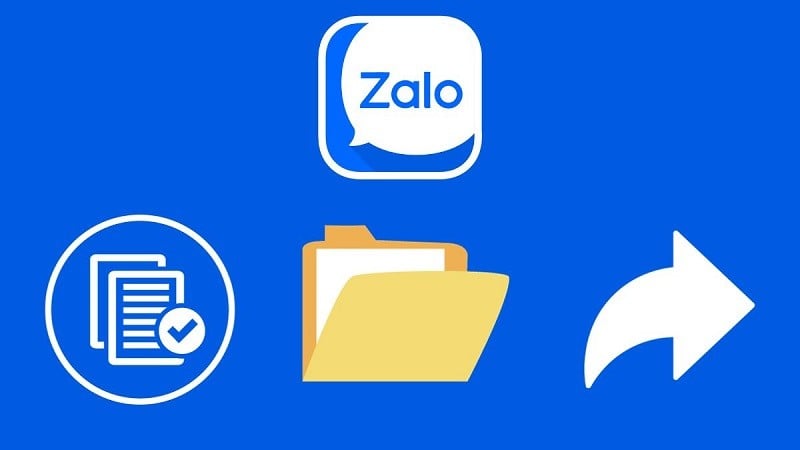 |
Zalo経由でWordファイルを送信すると、友人や同僚と勉強や仕事に関する情報をより便利かつ簡単に交換できます。以下は、スマートフォンとパソコンでZalo経由でWordファイルを送信する方法の詳細です。
携帯電話でZalo経由でWordファイルを送信する手順
携帯電話で Zalo 経由で Word ファイルを便利に送信するには、次の簡単な手順を参照してください。
ステップ 1: まず、携帯電話で Zalo アプリを開きます。
ステップ 2: 次に、Word ファイルを共有する必要のある会話を開きます。
ステップ 3: 会話インターフェースで、メッセージ作成バーの横にある 3 つのドットのアイコンをクリックします。
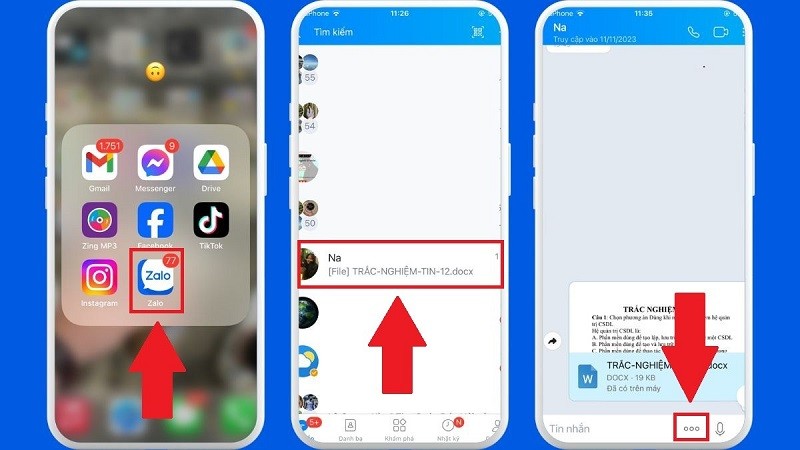 |
ステップ 4: 次に、「ドキュメント」を選択します。
ステップ5: 送信するファイルを選択する
ステップ 6: 最後に、「確認」をクリックしてファイルの送信を完了します。
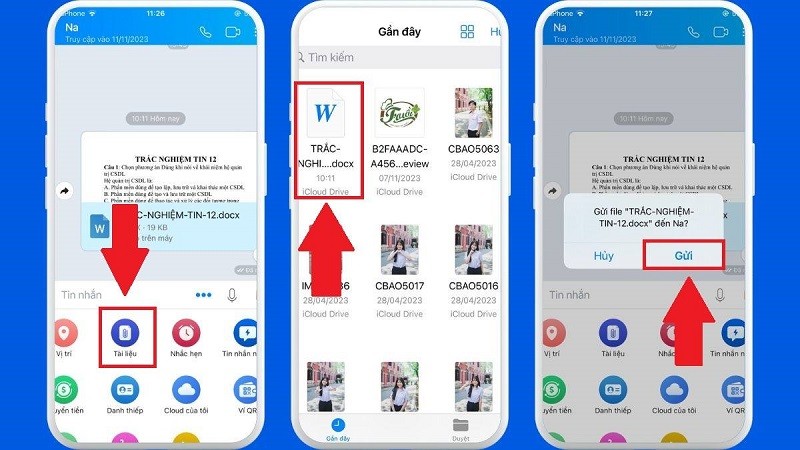 |
コンピューター上のZalo経由でファイルを共有したり、ファイルやフォルダーを送信したりするための手順
Zalo経由でWordファイルを送信する方法も非常に簡単です。以下に、Zalo経由でファイルを送信する詳細な手順を示します。
ステップ 1: コンピューターで Zalo アプリを開き、アカウントにログインします。
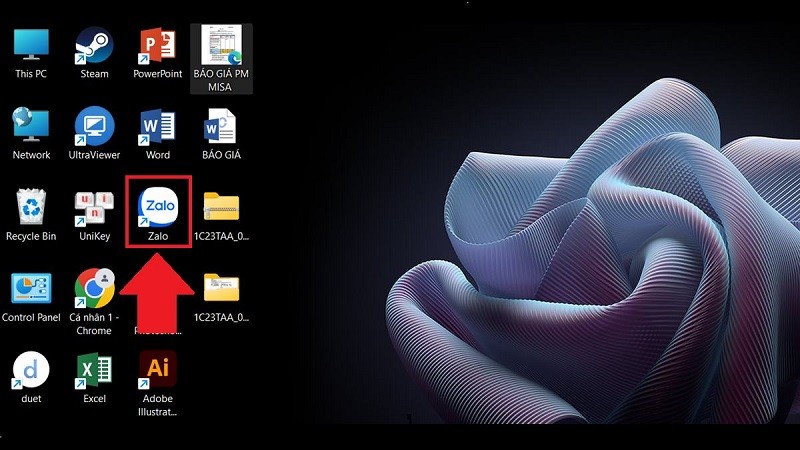 |
ステップ 2: ファイルまたはフォルダーを共有する必要のある会話を開きます。
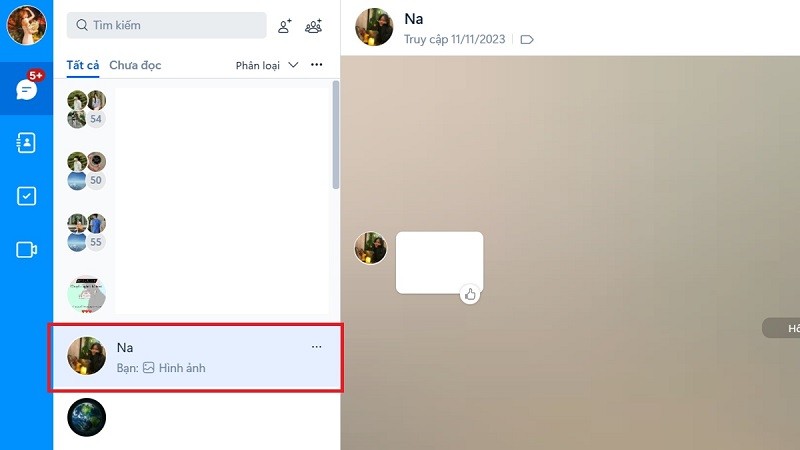 |
ステップ 3: [ファイルの添付] アイコンをクリックします。
ステップ 4: ここで、コンピューター上にあるファイルを送信する場合は [ファイル] を選択するか、共有するフォルダーの選択をクリックします。
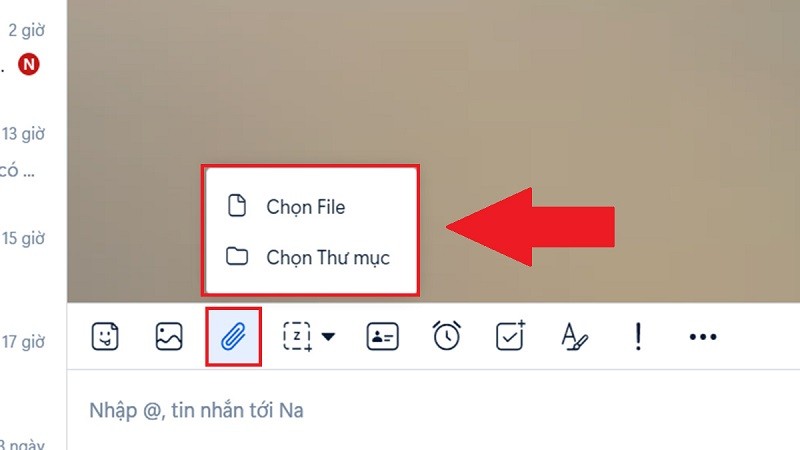 |
ステップ5:「This PC」ウィンドウが表示されます。送信したいファイルまたはフォルダを選択します。
ステップ 6: 選択したら、[開く] をクリックしてファイルを送信するか、[フォルダーの選択] をクリックしてフォルダーを送信します。
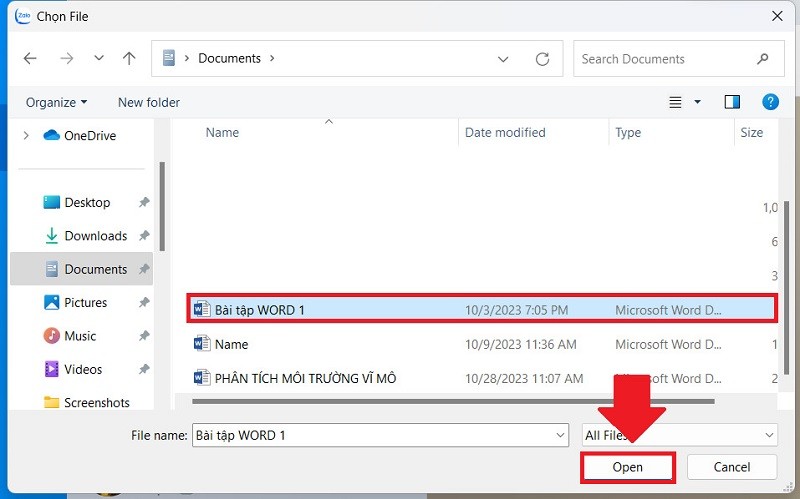 |
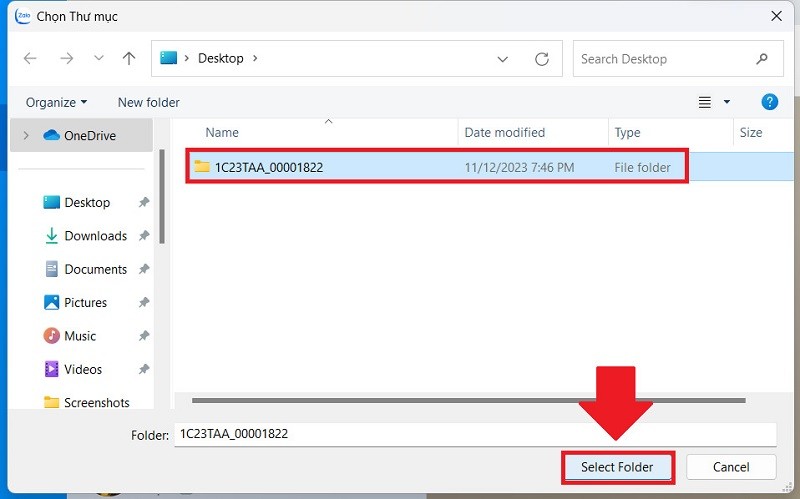 |
上記は、Zalo経由で携帯電話とパソコンでWordファイルを簡単に送信する方法です。この記事が、Zalo経由でより速く文書をやり取りできるようになることを願っています。
[広告2]
ソース


































































































コメント (0)